Nhiều người lầm tưởng rằng việc lắp RAM là đơn giản, không cần cấu hình và ép xung cũng chẳng ích gì. Trong thực tế, mọi thứ phức tạp hơn nhiều, và bây giờ tôi sẽ cho bạn biết dưới dạng câu hỏi và câu trả lời làm thế nào để tăng hiệu suất tối đa từ RAM.
Các biên tập viên cảm ơn các công ty Kingston і MSI, người đã vui lòng cung cấp bộ nhớ và bo mạch chủ để thử nghiệm.
Đọc thêm: RAM - lựa chọn, cài đặt, ép xung. Phiên bản 2018
Có thể kết hợp bộ nhớ của các mô hình, nhãn hiệu và tần số khác nhau không?
Về mặt lý thuyết, một số mô-đun RAM có thể được sử dụng cho PC, không chỉ từ các nhà sản xuất khác nhau mà còn với các tần số khác nhau. Trong trường hợp này, tất cả bộ nhớ sẽ hoạt động ở tần số của mô-đun chậm nhất. Nhưng trên thực tế, xung đột không tương thích có thể phát sinh: PC có thể không khởi động được hoặc có thể xảy ra sự cố hệ điều hành định kỳ. Do đó, tốt hơn hết là bạn nên mua ngay RAM theo bộ gồm hai hoặc bốn mô-đun, đặc biệt nếu bạn định ép xung. Các chip từ cùng một lô với tiềm năng ép xung giống hệt nhau được sử dụng trong các mô-đun từ cùng một bộ.

Chế độ bộ nhớ đa kênh hữu ích như thế nào?
Tất cả các nền tảng bộ xử lý Intel hiện đại và AMD đối với máy tính để bàn hỗ trợ ít nhất chế độ hoạt động bộ nhớ hai kênh. Lần lượt, bộ vi xử lý Intel Core i7 Gulftown và Intel Xeon Nehalem và Westmere hỗ trợ chế độ ba kênh, trong khi AMD Opteron series 6000, Intel Core i7 LGA 2011, Xeon E5 và E7 hỗ trợ chế độ bốn kênh (tám khe cắm bộ nhớ).

Chế độ bộ nhớ kênh đôi bổ sung hiệu suất từ 5 đến 10 phần trăm cho bộ xử lý và lên đến 50 phần trăm cho bộ tăng tốc đồ họa tích hợp. Đó là lý do tại sao khi lắp ráp một chiếc PC chơi game siêu rẻ $ 350 trên bộ xử lý AMD A8-7600 với đồ họa Radeon R7 tích hợp, chúng tôi thực sự khuyên bạn nên sử dụng hai mô-đun bộ nhớ.
Đọc thêm: Ép xung cho người mới bắt đầu - ba cách để ép xung AMD Ryzen 3/5/7
Chỉ với hai mô-đun bộ nhớ và một bo mạch chủ có bốn khe cắm DIMM, điều quan trọng là không mắc lỗi với thứ tự cài đặt. Vì vậy, để kích hoạt chế độ hai kênh, các mô-đun phải được cài đặt trong các đầu nối thông qua một, nghĩa là, thứ nhất và thứ ba, hoặc thứ hai và thứ tư. Tùy chọn thứ hai có lẽ phổ biến hơn, bởi vì khe đầu tiên có thể được chồng lên bởi một bộ làm mát bộ xử lý lớn, chẳng hạn như be quiet! đá tinh khiết. Tuy nhiên, đối với bộ nhớ HyperX man rợ і Cơn giận với bộ tản nhiệt cấu hình thấp thì đây không phải là vấn đề.

Bạn có thể kiểm tra xem bộ nhớ đã thực sự hoạt động ở chế độ kênh đôi hay chưa bằng cách sử dụng chương trình AIDA64 (mục menu "Kiểm tra bộ nhớ cache và bộ nhớ"). Chương trình tương tự sẽ giúp đo tốc độ bộ nhớ trước và sau khi ép xung.
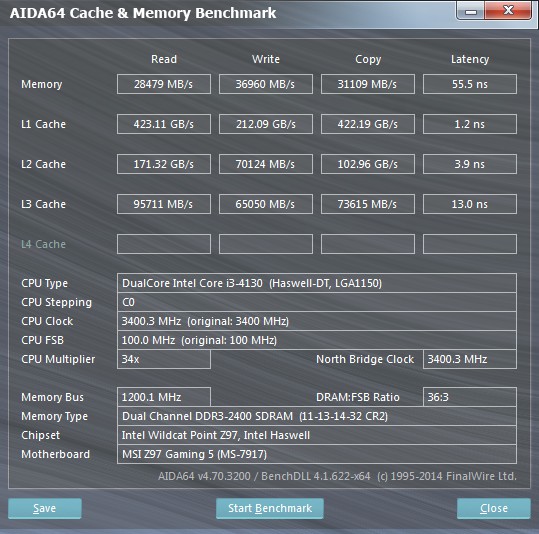
Làm thế nào để điều chỉnh tần số và thời gian bộ nhớ?
Ngay sau khi cài đặt, RAM thường hoạt động ở tần số tối thiểu hoặc ở tần số được bộ xử lý hỗ trợ chính thức. Ví dụ: HyperX Savage 2400 MHz trên bộ xử lý Intel Core i3-4130 theo mặc định chạy ở tần số chỉ 1600 MHz. Bạn có thể đặt tần số bộ nhớ tối đa trong cài đặt BIOS của bo mạch chủ: theo cách thủ công hoặc sử dụng công nghệ Intel XMP (thậm chí được hỗ trợ bởi bo mạch chủ AMD).
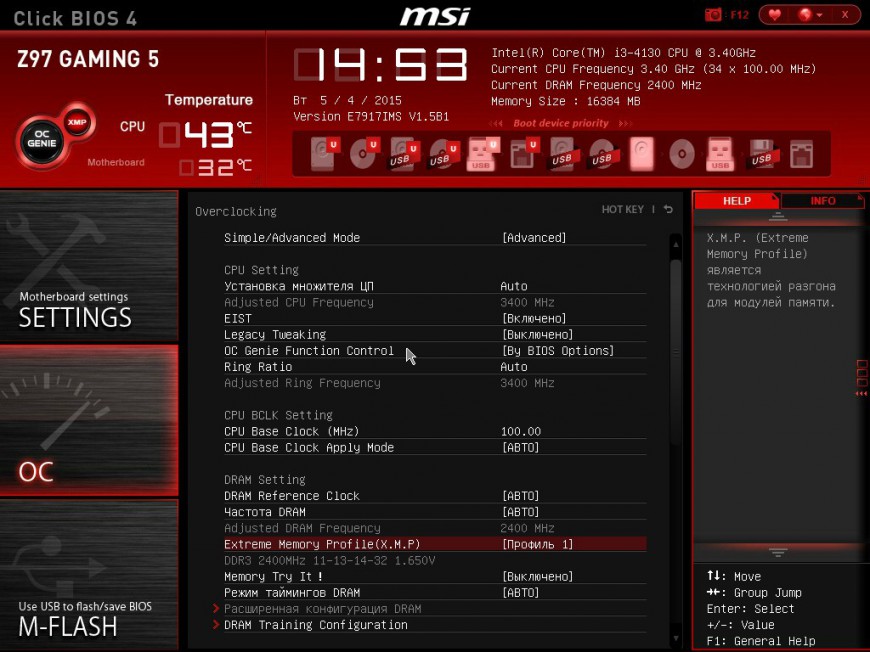
Nếu bạn chọn 2400 MHz theo cách thủ công, bộ nhớ sẽ hoạt động ở định thời tiêu chuẩn (độ trễ) là 11-14-14-33 cho tần số này. Nhưng trên thực tế, HyperX Savage có thể hoạt động ổn định ở cùng tần số với thời gian thấp hơn. Rốt cuộc, đó là tỷ lệ giữa tần số cao và thời gian thấp đảm bảo hiệu suất bộ nhớ cao.
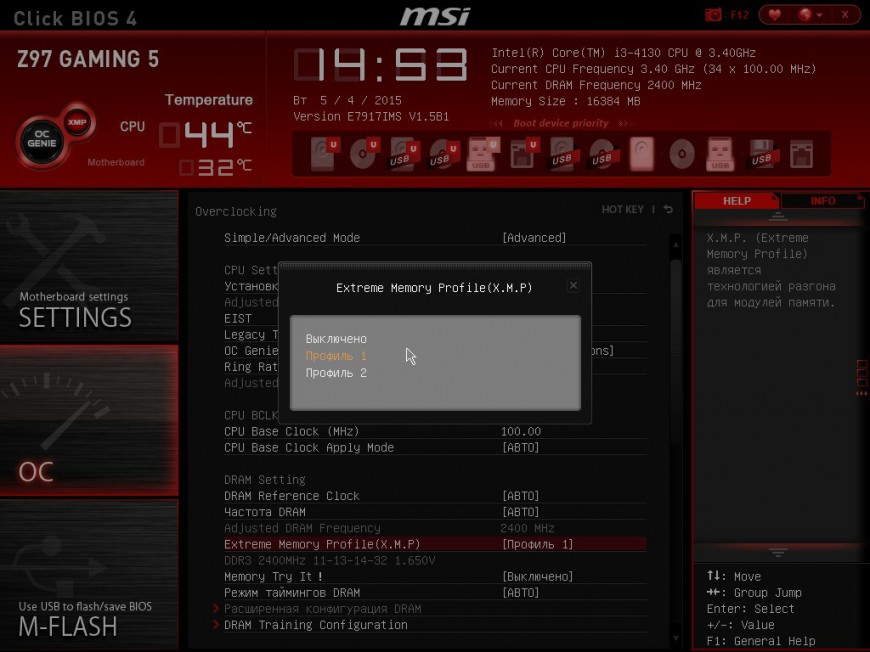
Để không phải chọn giá trị của mỗi thời gian theo cách thủ công, Intel đã phát triển một công nghệ có tên là Cấu hình bộ nhớ cực cao. Nó cho phép bạn chọn cấu hình hiệu suất bộ nhớ tối ưu, được nhà sản xuất chuẩn bị trước, chỉ trong hai lần nhấp chuột. Có, phiên bản HyperX Savage của chúng tôi hỗ trợ hai cấu hình XMP: 2400 MHz 11-13-14-32 và 2133 MHz 11-13-13-30. Đầu tiên có liên quan, ví dụ, đối với bo mạch chủ MSI Z97 Gaming 5 với hỗ trợ ép xung bộ nhớ lên đến 3300 MHz và thứ hai - cho bo mạch chủ MSI 970 Gaming, trong đó tần số RAM được giới hạn ở mức 2133 MHz.
Làm thế nào để ép xung bộ nhớ?
Ép xung một thứ gì đó (bộ xử lý, thẻ video, bộ nhớ) luôn là một vấn đề: một ví dụ có thể được ép xung tốt, ví dụ thứ hai có thể được ép xung kém. Bạn không nên sợ rằng bộ nhớ sẽ bị lỗi trong quá trình ép xung: nếu bạn đặt tần số quá cao, nó chỉ đơn giản là sẽ không khởi động.
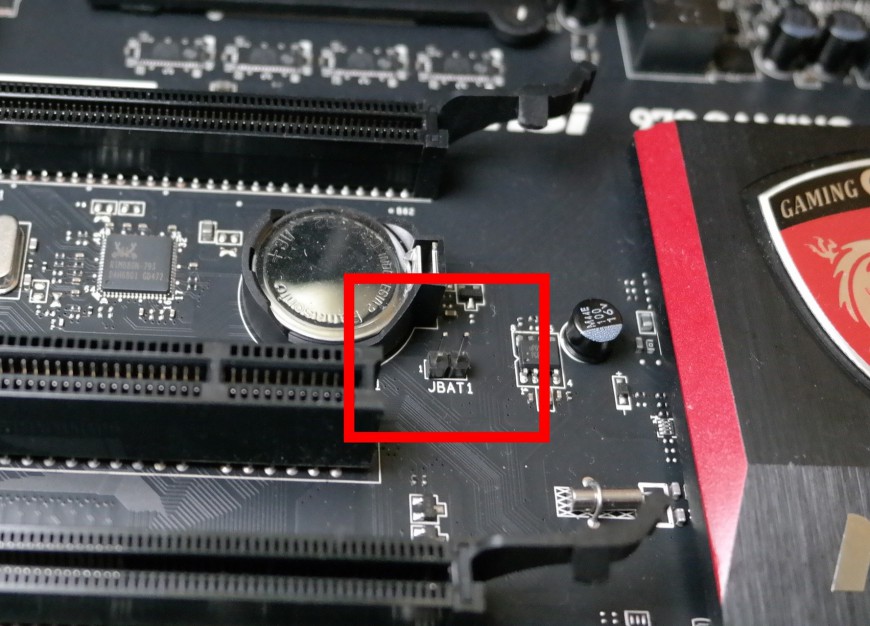
Nếu bo mạch chủ của bạn không có tính năng tự động khôi phục cài đặt ép xung sau nhiều lần khởi động PC không thành công, bạn có thể đặt lại cài đặt theo cách thủ công bằng jumper Clear CMOS (còn được gọi là JBAT).
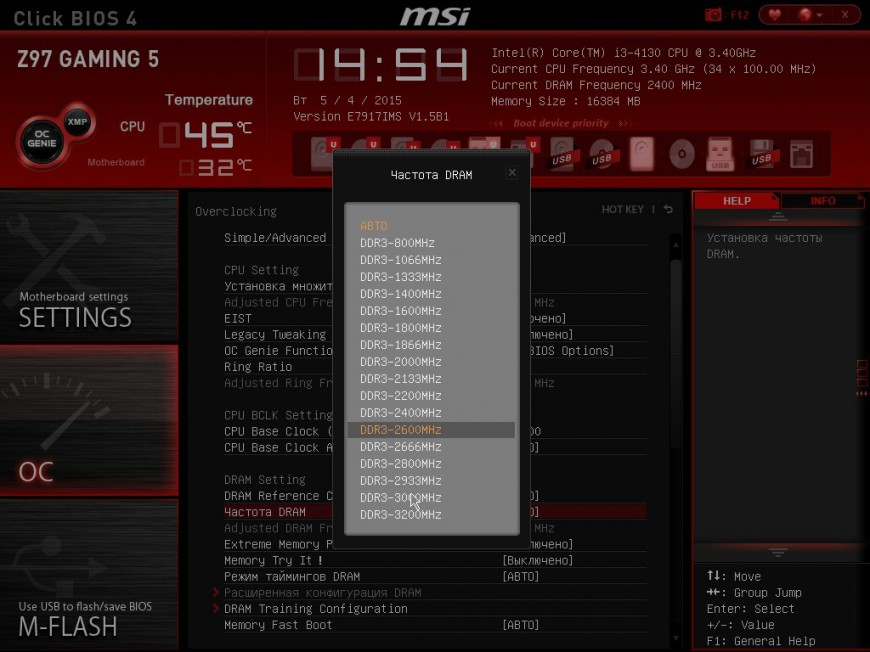
Trong trường hợp của RAM, cần phải chọn không chỉ tần số và điện áp của nguồn điện mà còn cả thời gian bằng phương pháp thực nghiệm. Hơn nữa, thực tế không phải là có thể chọn một tỷ lệ tốt hơn những gì được cung cấp bởi cấu hình XMP tối đa. Trong trường hợp của HyperX Savage, đây chính xác là những gì đã xảy ra: có thể ép xung bộ nhớ lên tần số 2600 MHz, nhưng phải tăng thời gian lên 12-14-15-33.
AIDA64 Cache & Memory Benchmark
| Điểm chuẩn | 2400 MHz (11-13-14-32) |
Ép xung 2600 MHz (12-14-15-33) |
Tăng 2600/2400 MHz, phần trăm |
| Đọc bộ nhớ, MB / s | 28479 | 24721 | -15 |
| Ghi bộ nhớ, MB / s | 36960 | 32572 | -13 |
| Sao chép bộ nhớ, MB / s | 31109 | 27343 | -14 |
| Độ trễ bộ nhớ, ns (càng ít càng tốt) | 55 | 55 | 0 |
Đo tốc độ bộ nhớ bằng chương trình AIDA64 Cache & Memory Benchmark nói trên trước và sau khi ép xung cho thấy tốc độ giảm trung bình là 14%. Vì vậy, ép xung bộ nhớ lên 200 MHz trên giá trị danh nghĩa hóa ra có hiệu quả về mặt lý thuyết, nhưng lại vô dụng trong thực tế. Nhưng đó là trường hợp của phiên bản 2400MHz hàng đầu của HyperX Savage và phiên bản tần số thấp hơn như 1600MHz có tiềm năng ép xung thủ công tốt hơn nhiều.

Nâng cấp lên DDR4 / DDR5
Hầu hết mọi thứ được mô tả ở trên đều áp dụng cho các tiêu chuẩn RAM mới, bao gồm cả DDR4 và DDR5. Chúng tôi vào BIOS theo cách tương tự, đặt tần số, cấu hình XMP, thời gian theo cùng một cách và đặt lại BIOS theo cách tương tự trong trường hợp có sự cố.

Hơn nữa, hiệu suất đạt được ở tần số và thời gian không cân bằng cũng rất nhỏ. Và tại thời điểm xuất bản các bài đánh giá đầu tiên về DDR5, hiệu suất của DDR4 được ép xung ngang bằng với nó.

Tại một thời điểm, DDR3 được ép xung ngang bằng với DDR4 ban đầu. Tuy nhiên, DDR5 có mọi cơ hội để phá vỡ, vì cấu trúc năng lượng của các khuôn mới đã thay đổi hoàn toàn và tốt hơn.

Bạn có thể đọc về nó ngay tại đây, nhưng điểm mấu chốt là việc ép xung DDR5 sẽ được hỗ trợ rất nhiều do không có bất kỳ sự can thiệp nào từ bo mạch chủ. Do đó, nếu tần số cơ bản của DDR4 là 2400 MHz và việc sử dụng tần số trên 3000 MHz ban đầu là vấn đề ...

Đối với DDR5, nửa năm sau, các khuôn đã được công bố có tần suất cao gần gấp đôi so với cơ bản! Do đó, khả năng tăng tốc của tiêu chuẩn mới là rất cao.
Visnovki
Như bạn có thể thấy, không quá khó để cài đặt và cấu hình RAM đúng cách, đặc biệt nếu nó hỗ trợ cấu hình XMP được tạo sẵn. Nếu bạn mua bộ nhớ theo bộ, bạn có thể nhận được sự gia tăng hiệu suất không chỉ từ chế độ kênh đôi mà còn từ việc ép xung thành công. Và để không xảy ra tình trạng không tương thích với các bộ làm mát bộ xử lý lớn, tốt hơn là nên chọn RAM cấu hình thấp, đặc biệt nếu bạn định sử dụng khe cắm bộ nhớ gần bộ xử lý nhất.